Dans ce tutoriel, nous approfondissons nos connaissances sur Google Sheets et nous nous penchons sur la fonction INDEX et EQUIV. Après avoir déjà maîtrisé la fonction RECHERCHEV, vous apprendrez dans cette leçon à travailler de manière encore plus efficace avec les données dans Google Sheets en utilisant l'index et la comparaison, surtout quand il s'agit de comparer et d'extraire des informations entre différentes feuilles de calcul ou tables. En utilisant correctement ces fonctions, vous pourrez améliorer considérablement vos analyses et optimiser vos processus de travail.
Idées principales
La combinaison de la fonction INDEX et EQUIV vous permet d'extraire efficacement des données de grandes tables en indiquant la position d'une valeur dans une matrice. Cela est particulièrement utile dans des ensembles de données complexes et avec des classeurs croisés.
Guide étape par étape
Étape 1 : Compréhension de la fonction Index
Pour comprendre la fonction de comparaison d'index, il est important de d'abord examiner la fonction INDEX. Cette fonction vous donne le contenu d'une cellule dans une plage spécifique définie par un décalage de lignes et de colonnes. En gros, vous sélectionnez d'abord la plage cible à partir de laquelle vous souhaitez interroger des données. Une matrice où les données sont réparties par domaines de produits et régions de vente serait utile.
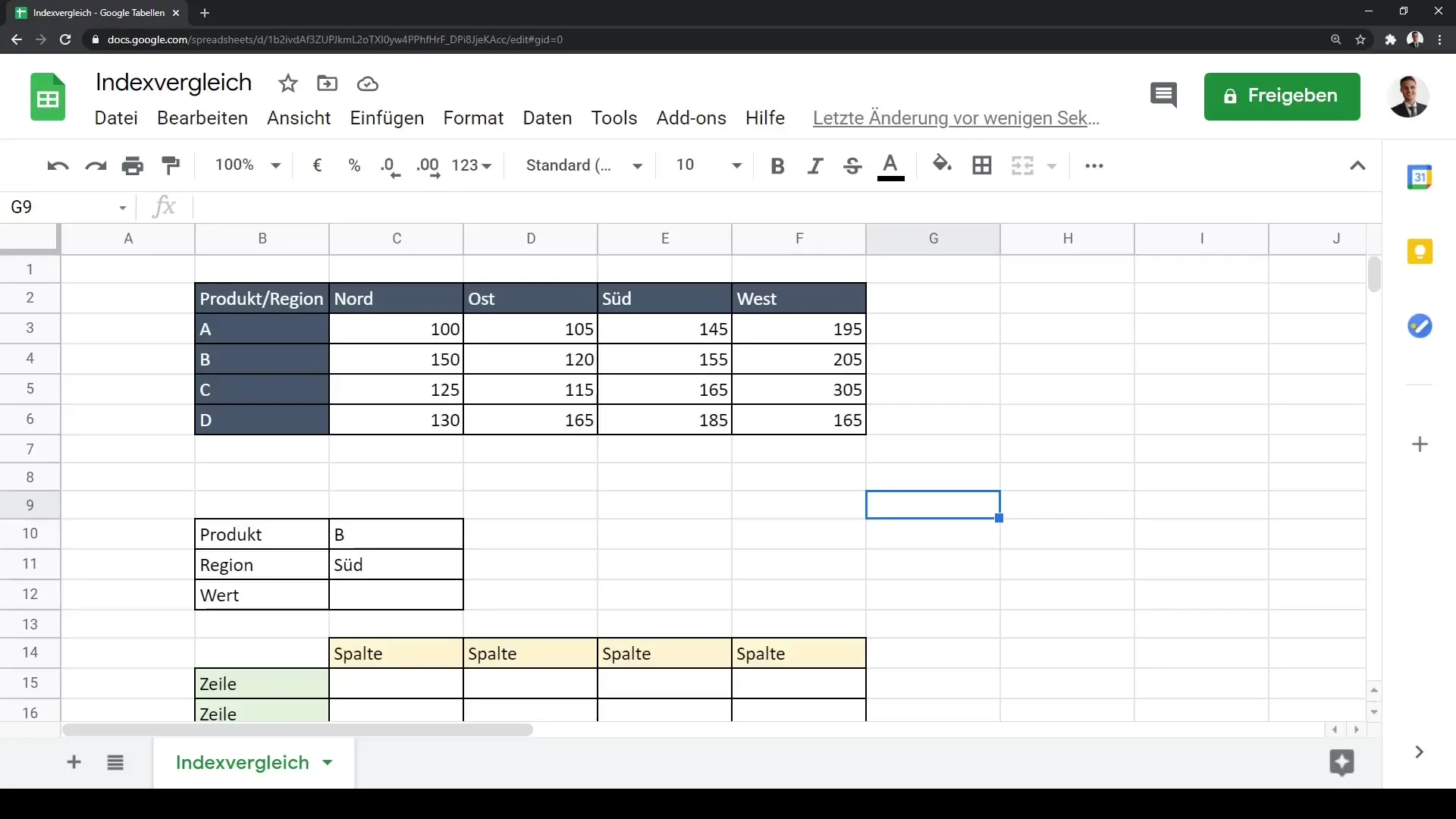
Étape 2 : Syntaxe de la fonction INDEX
Dans cette étape, nous examinons la syntaxe de la fonction INDEX. Vous devez d'abord définir la référence, c'est-à-dire la plage de cellules, puis sélectionner les coordonnées spécifiques. Si vous entrez l'exemple avec les coordonnées 1 et 1, vous obtiendrez le chiffre 100, situé dans la zone de vente "Nord" et le domaine de produits "A".
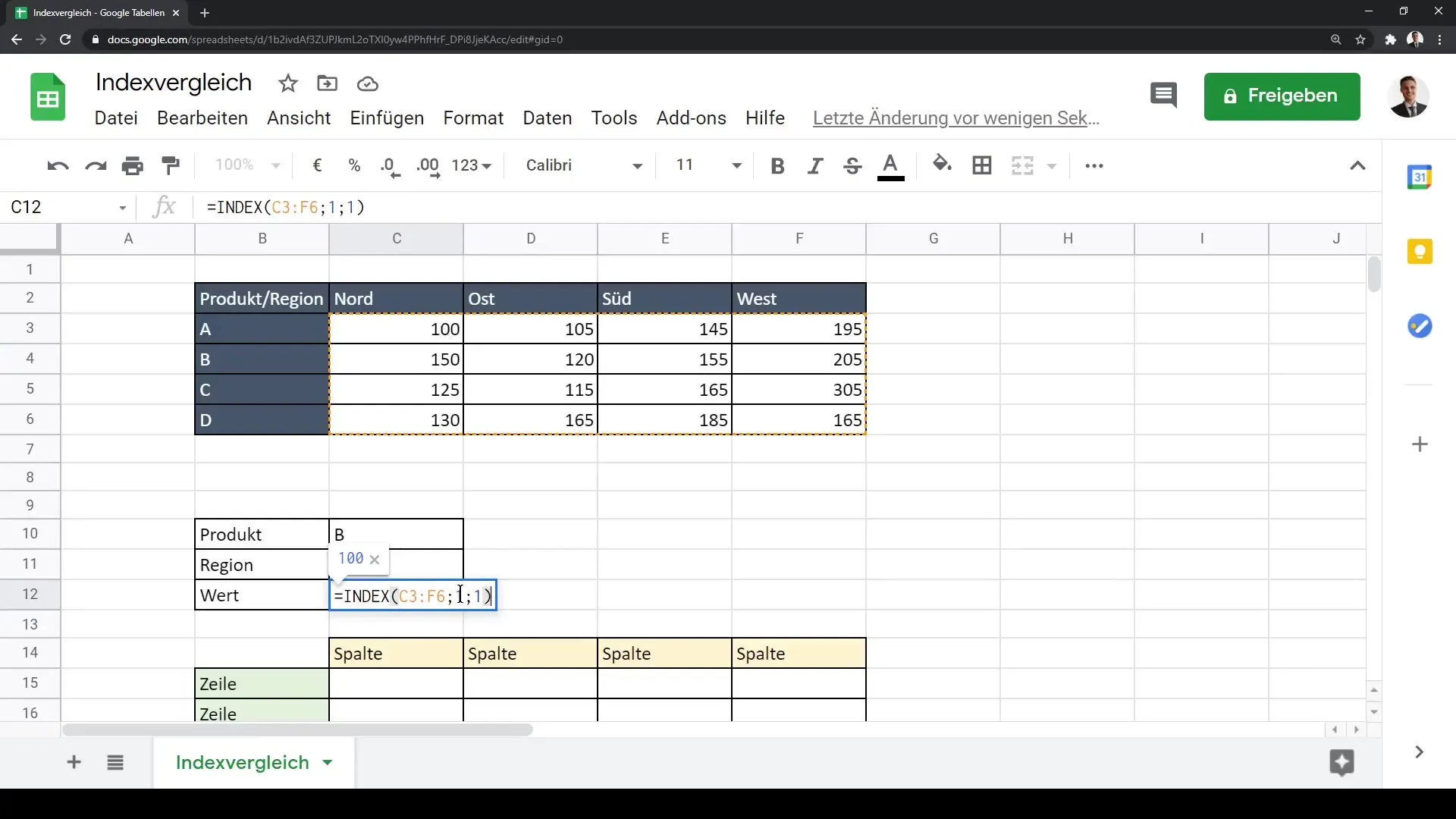
Étape 3 : Utilisation des coordonnées de comparaison
Nous allons maintenant adapter les coordonnées et par exemple les changer en 2 et 1. Ce changement vous permettra d'obtenir le chiffre 150, ce qui se reflétera dans le tableau. Avec cette méthode, vous travaillez comme dans le jeu de bataille navale, en indiquant les positions exactes que vous souhaitez interroger.
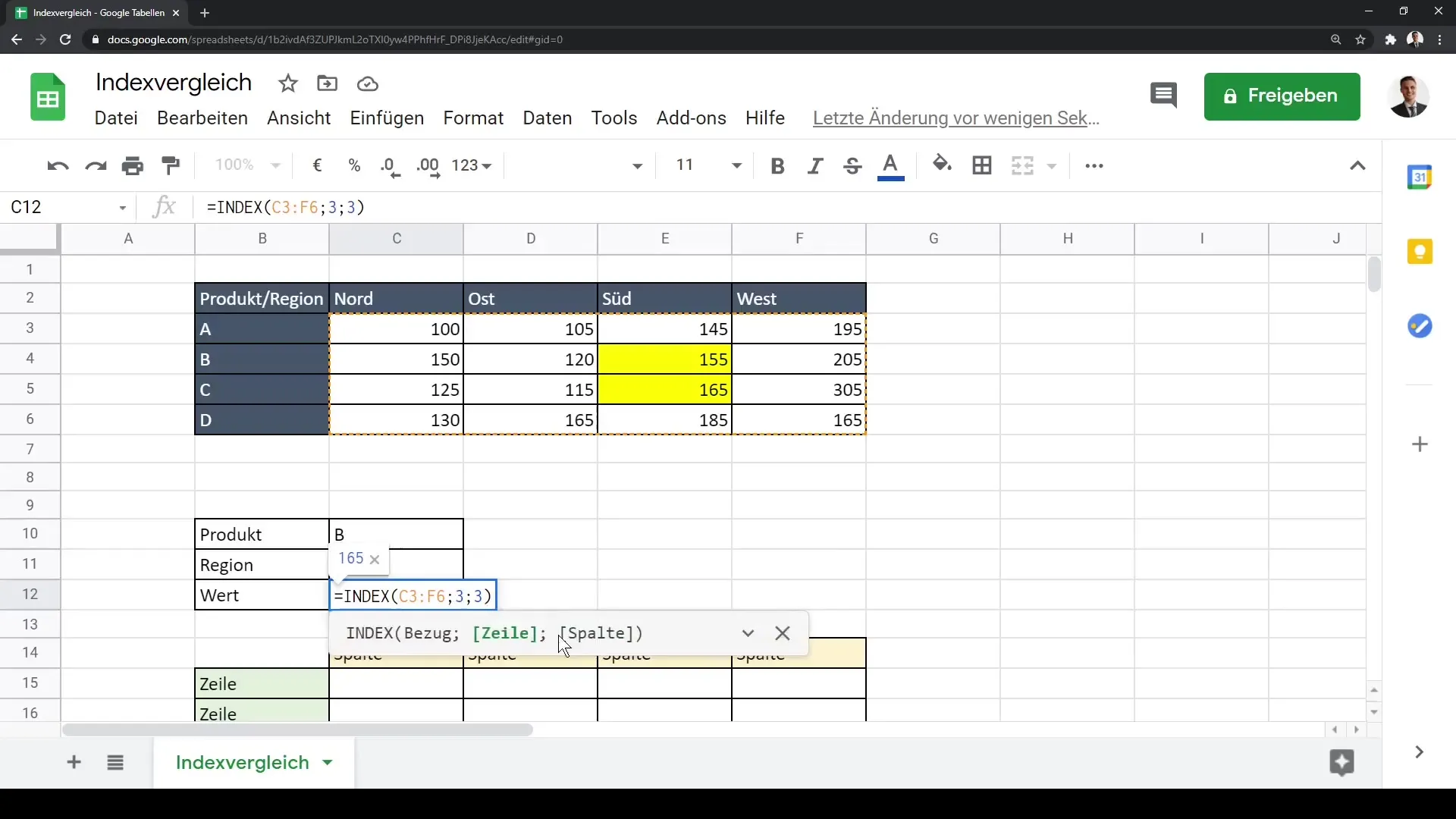
Étape 4 : Introduction de la fonction Equiv
Dans l'étape suivante, nous expliquons pourquoi nous parlons de "comparaison d'index". En plus de la fonction INDEX, il y a aussi la fonction EQUIV, qui renvoie la position d'un élément dans une plage spécifique. En indiquant une plage de référence de A à D, vous pouvez facilement découvrir où se trouve par exemple le produit "A" dans cette matrice.
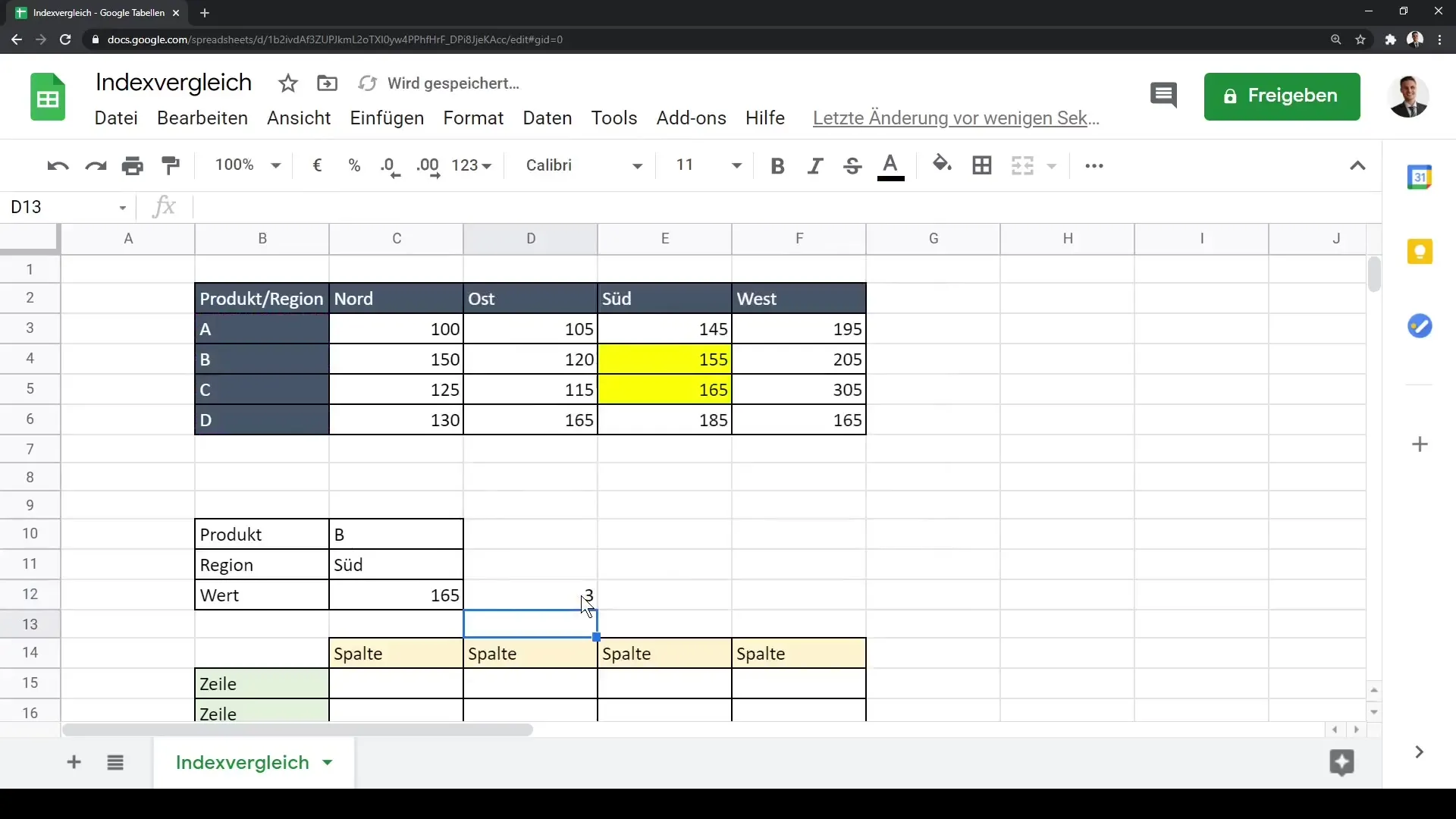
Étape 5 : Combinaison de l'INDEX et de l'EQUIV
Ici intervient la combinaison de l'INDEX et de l'EQUIV. Une fois que vous avez déterminé la position d'une valeur (par exemple "A") dans la matrice, vous pouvez la combiner avec la fonction INDEX pour obtenir le contenu de la cellule correspondante. Fondamentalement, vous prenez les résultats de la fonction EQUIV et les utilisez comme coordonnées pour la fonction INDEX.
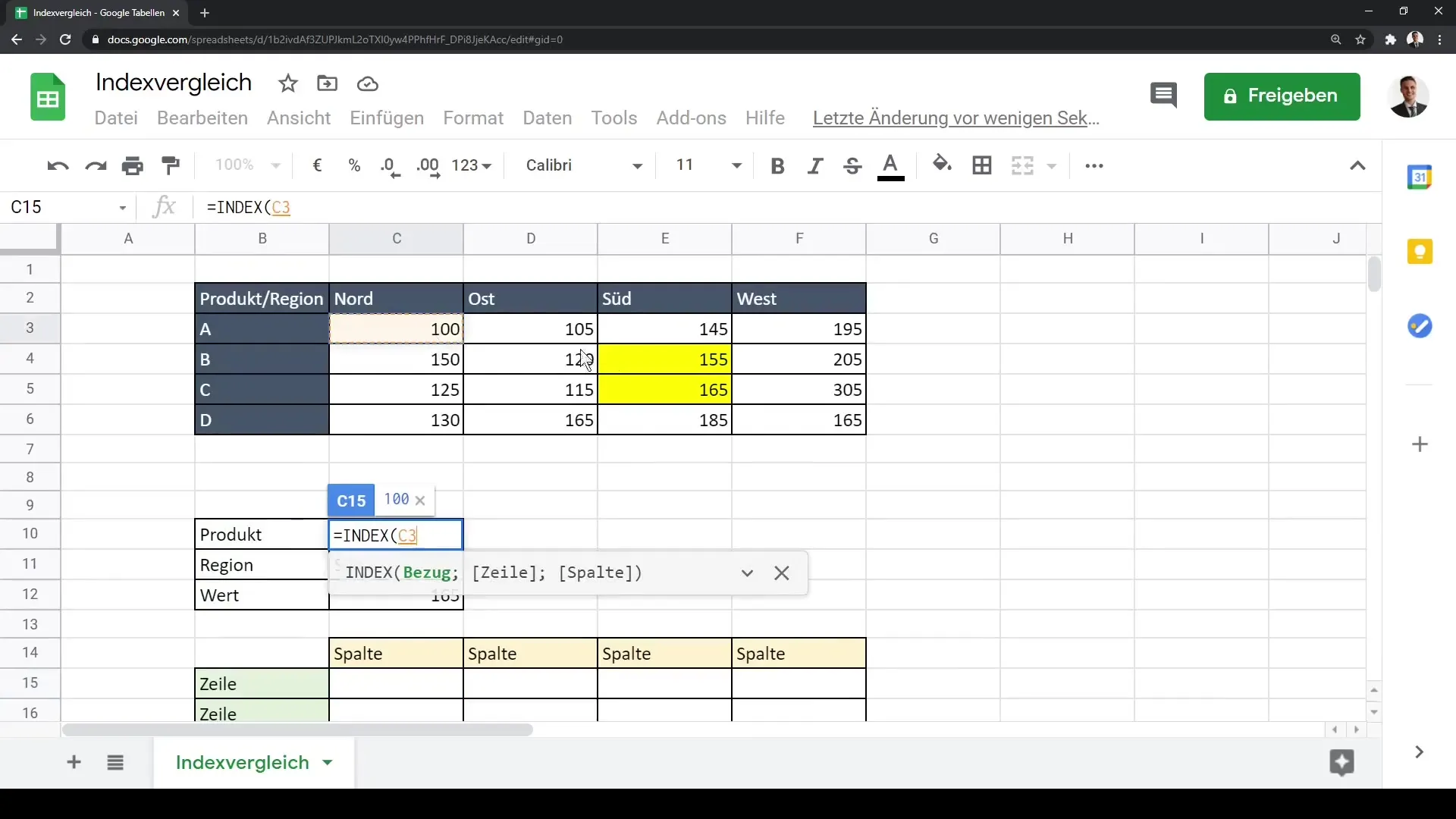
Étape 6 : Définition de références fixes
Pour optimiser davantage votre travail, vous devriez définir des références fixes. Si vous définissez toute la matrice de référence avec F4, vous pourrez facilement faire glisser les formules vers le bas et sur le côté sans avoir à ajuster manuellement les formules. Cela facilite considérablement l'application et le travail sur des ensembles de données.
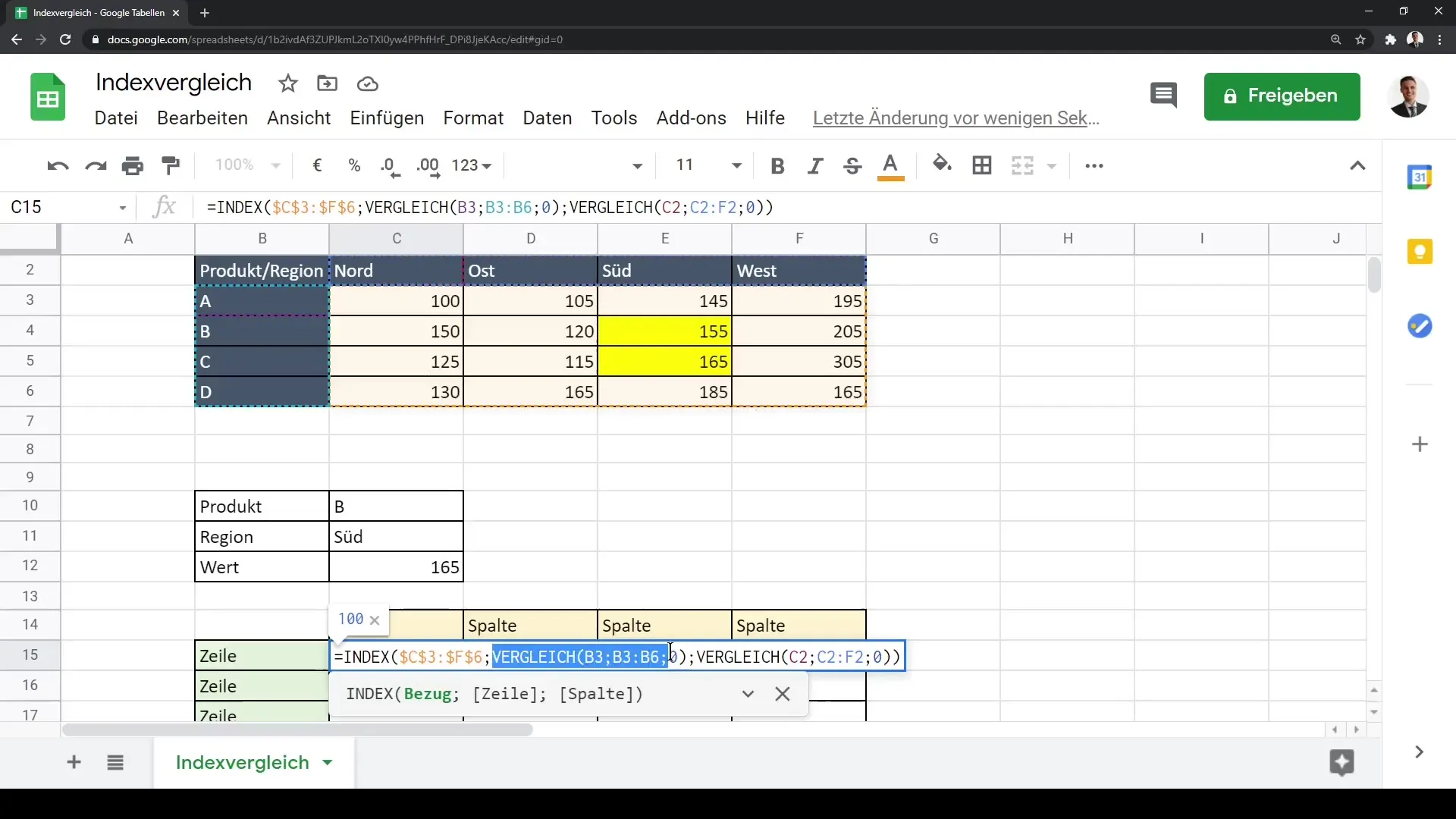
Étape 7 : Adaptation des formules
Nous allons maintenant adapter les formules pour maintenir les références correctes pendant que vous faites glisser les formules vers le bas. En ajustant les signes de dollar dans les références, vous pouvez vous assurer que les parties variables de la formule sont correctement mises à jour lors du glissement.
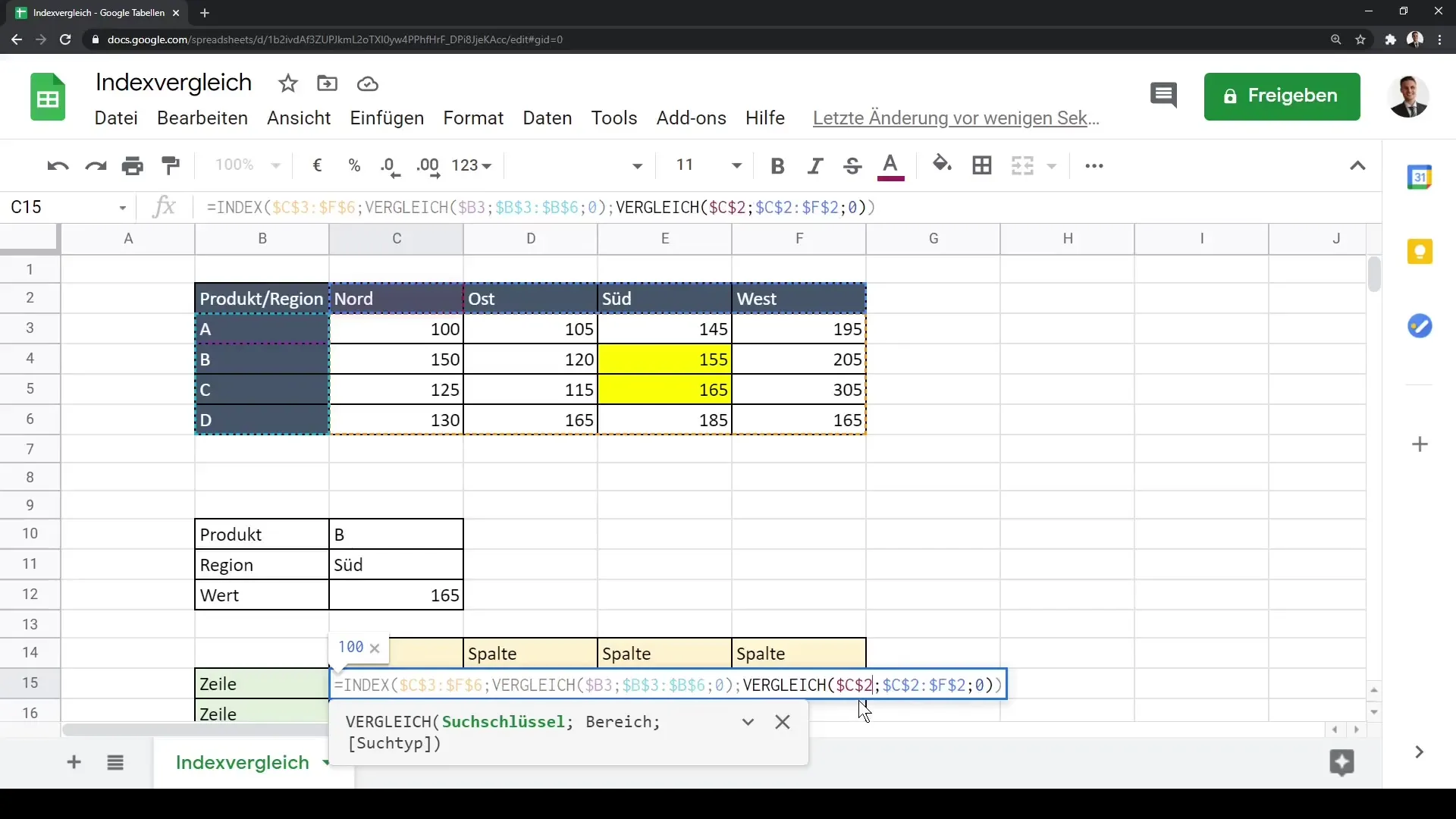
Étape 8 : Application et Transposition
Une fois que tout est configé, vous pouvez faire glisser les formules jusqu'au bout de votre tableau. Cela vous permettra d'extraire efficacement toutes les valeurs souhaitées et vous aidera, si nécessaire, à transposer les données. La fonction INDEX et EQUIV simplifie et accélère ainsi considérablement l'analyse des données.
Résumé
Dans ce guide, vous avez appris comment utiliser les fonctions INDEX et EQUIV de Google Sheets pour comparer et récupérer efficacement des données. La combinaison de ces fonctions vous permet de travailler de manière flexible et dynamique avec vos enregistrements.
Questions Fréquentes
Comment fonctionne la fonction INDEX?La fonction INDEX renvoie le contenu d'une cellule en fonction du décalage de lignes et de colonnes.
Quels sont les avantages de la combinaison d'INDEX et EQUIV?En combinant les deux, vous pouvez récupérer plus efficacement les données, sans avoir à ajuster manuellement les coordonnées.
Quand devrais-je utiliser des références fixes?Les références fixes doivent toujours être utilisées lorsque vous souhaitez vous assurer que certaines parties de la formule ne sont pas modifiées lors de la copie.


